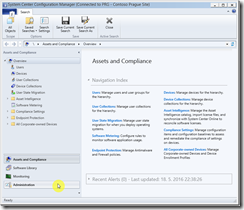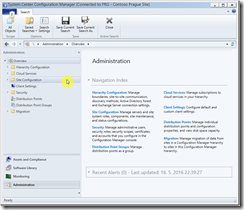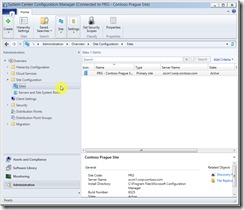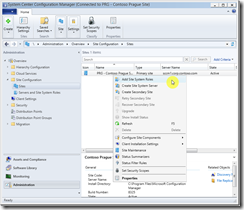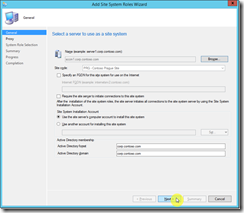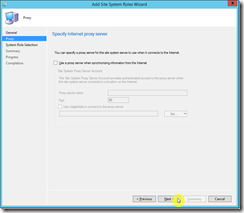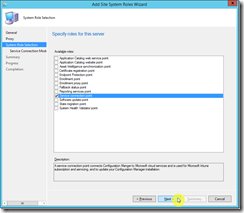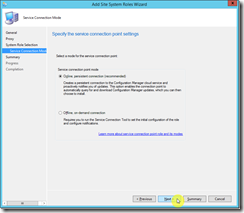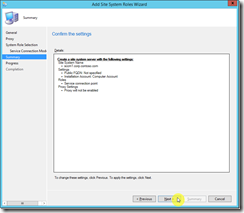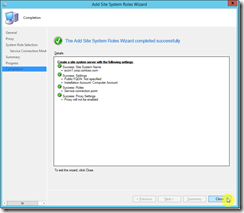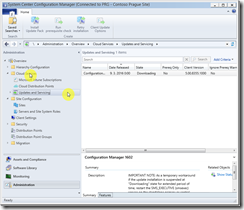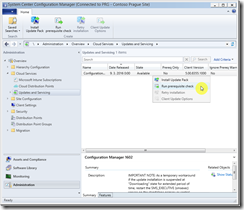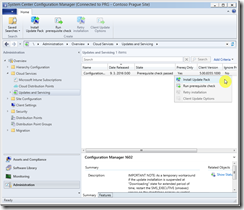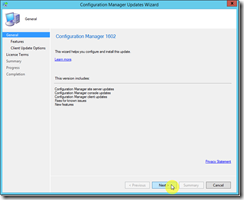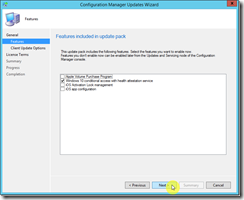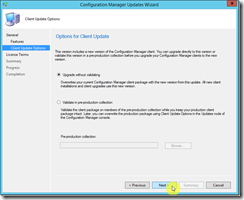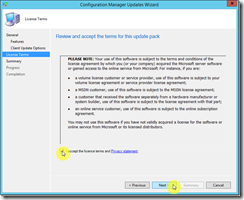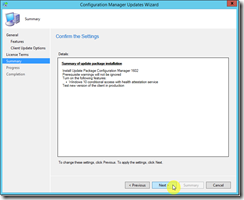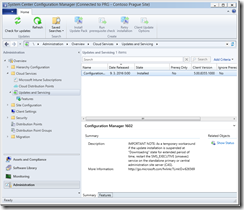System Center Configuration Manager 1511 (9. díl)–Aktualizace Configuration Manageru z verze 1511 na 1602
V minulém díle jsme si nainstalovali System Center Configuration Manager ve verzi 1511. Od této verze přestala společnost Microsoft vydávat System Center Configuration Manager ve velkých verzích s odstupem několika let ale na každý rok je kromě bezpečnostních aktualizací plánováno několik menších aktualizací, které přidávají a vylepšují funkce Configuration Manageru. První taková verze je Update 1602, který je nutné nainstalovat na existující instalaci Configuration Manageru 1511. V budoucnu bude samozřejmě vydána i verze, která bude aktuální a bude ji možné použít pro základní instalacia dle periodicity vydávání Windows 10 je pravděpodobné vydání takové verze cca 1x ročně.
Vylepšení v Update 1602
Všechna vylepšení a nové funkce jsou popsány v angličtině na TechNet blogu. My je zde ve zkratce také zmíníme.
· Client Online Status – tento je nyní vidět v Assets and Compliance a dále přibyly nové ikony.
· Support for SQL Server AlwaysOn Availability Groups
· Windows 10 Device Health Attestation Reporting – funkce pro ověření důvěryhodnosti BIOSu, TPM a bootovacích souborů systému.
· Office 365 Update Management – možnost správy aktualizací softwaru Office 365 stejně jako jiných produktů aktualizovaných přes Microsoft Update.
· New Antimalware Policy Settings
· Windows 10 Servicing
Nové funkce v Update 1602
· Conditional Access for PCs Managed by Configuration Manager
· Windows 10 Conditional Access Enhancements
· Microsoft Edge Configuration Settings
· Windows 10 Team Support
· Apple Volume Purchase Program (VPP) Support
· iOS App Configuration
· iOS Activation Lock Management
· Kiosk Mode for Samsung KNOX Devices
· User Acceptance of Terms and Conditions
Další informace je možné získat přímo na TechNetu.
Instalace Update 1602
Upgrade na verzi 1602 se provádí jako In-Place upgrade, přičemž trvá cca 10-30 minut. Nejdříve si musíme povolit a nastavit aktualizace pro Configuration Manager v konzoli pro správu. Otevřeme si tedy konzolu pro správu a klikneme na Administration.
Rozbalíme si uzel Site Configuration otevřeme si naší Primary Site PRG.
Klikneme pravým tlačítkem na Site PRG a zvolíme přidat Site System Roles. Jednotlivé Site System Roles jsou ve zjednodušení služby, které poskytuje určitá Site.
V tomto případě budeme přidávat roli Service connection point, která zabezpečuje připojení k online službám společnosti Microsoft a možnosti aktualizace nástroje Configuration Manager. Na první obrazovce jen klikneme na Next.
Protože nepoužíváme proxy tak pokračujeme dále.
Vybereme Service connection point.
Protože jsme připojeni stále online tak necháme vybranou první možnost.
Posléze potvrdíme vybrané nastavení.
Pokud vše proběhlo v pořádku tak zavřeme průvodce.
Po úspěšném nakonfigurování Service connection point otevřeme v Administration – Overview – Cloud Services položku Updates and Servicing. Stahování Update 1602 by mělo začít do několika minut po konfiguraci.
Po úspěšném stažení se status změní na Available a my můžeme spustit ověření prerekvizit.
Pokud je vše v pořádku tak můžeme přikročit k instalaci.
Otevře se nám instalační průvodce.
Protože v současné době není možné využít v České republice Apple Volume Purchase Program, tak není třeba tuto funkcionalitu povolovat, stejně jako další dvě vztahující se k iOS, protože si tyto funkce nebudeme v prvních dílech nijak rozebírat a je možné je kdykoli zapnout později.
Protože ještě nemáme nakonfigurované žádné klienty tak zvolíme nevalidovat a rovnou nainstalovat upgrade klientského software. Pokud máte určitou omezenou skupinu počítačů, na které testujete nové funkce, tak zvolte druhou možnost.
Akceptujeme licenční podmínky.
Přikročíme k instalaci.
Po úspěšné instalaci se stav této aktualizace změní na Installed.
Po vypnutí a znovu zapnutí konzoly správy Configuration Manageru budeme vyzváni k její aktualizaci, která trvá několik minut.
– Jiří Janata, MSP (Microsoft Student Partner)
Mohlo by vás též zajímat:
(Part 2) Deploying Windows 10 using System Center Configuration Manager
Comments
- Anonymous
August 04, 2016
Můžete mi poradit co jsem udělal špatně? Položku "Service connection point", jako jedinou v seznamu nevidím. Je možné ji tam nějak doplnit? - Anonymous
August 18, 2016
Díky za komentář,V tomto případě už jste s největší pravděpodobností připojený k online službám společnosti Microsoft (zvolil jste toto nastavení při instalaci SCCM). Když otevřete v Administration – Overview – Cloud Services položku Updates and Servicing, měla by se už aktualizace na verzi 1602 stahovat, případně nabídnout k instalaci.